こんにちは!この頃はDIYで棚作りに励んでいるChagumaです!
今回はずーーっと欲しかった『Apple Watch 8』を
夫婦同時に2台購入して、(どっちもの誕生日プレゼントとして!)
手放せなくなってしまったくらい、便利でおしゃれで とっても日常生活を一変させてくれたので
紹介させて頂きます!
私のアップルウォッチの用途
- 日常的に運動や体の数値を見える化したい! (見えるようにしてダイエットしたい…)
- 電子決済を手元でスマートにしたい!
- スマートホームで家電を操作したい!
- 常に手元でSiriやアレクサを呼び出せるようにしたい!
- Todoやることリストを思い立ったらすぐ入れたい!(完了したい!)嫁と共有もしたい!
- 睡眠の質を見える化したい&朝のアラームを手首振動にしたい!
- Apple製品の中で連携をしたい!
- ポイントカードを集約してスマートにしたい!
- 嫁と電話までいかないちょっとした連絡がとりたい!
買う前からもやりたいことはたくさんありました!
Apple Watch Serise8のご紹介と我が家の活用方法もご紹介してきます!
Apple Watch 8 仕様と新機能
AppleWatch 8の仕様の整頓していきます!
| Apple Watch 8 | |
|---|---|
| サイズ | 41mm, 45mm |
| 価格(税込み) | 59800円~ |
| カラー | ・ミッドナイト ・スターライト ・グラファイト ・シルバー ・ゴールド ・(PRODUCT)RED |
| 素材 | アルミニウム ステンレススチール |
| バッテリー | ・最大18時間 ・高速充電対応 |
| ディスプレイ | LTPO OLED常時表示Retinaディスプレイ、最大1,000ニト |
| 常時表示 | 〇 |
| モデル | GPSモデル GPS+Cellularモデル |
| 血中酸素濃度測定 | 〇 |
| 心電図測定 | 〇 |
| 皮膚温度センサー | 〇 |
| 衝突事故検出 | 〇 |
| 防水/防塵 | 50m/IP6X |
| 耐亀裂性能 | 全面クリスタル |
| 容量 | 32GB |
| 搭載チップ | S8 |

今回Apple Watch 8で注目すべきポイントをまとめました!
- 皮膚温センサーを搭載
- 衝突事故検出
- Series 7からだとシルバーとゴールド色が追加
- Ultraにチタニウム、8はアルミニウムとステンレススチール
- S8チップ搭載
- 高速充電対応で常備表示ディスプレイ

今回applewatch8から皮膚温センサーと衝突事故検出を新たに搭載してるところが大きな違いかなと思います。
ウォッチをしながら就寝すると皮膚温データがヘルスケアアプリで見ることができます。
また車で激しい衝突が検出されると緊急通報サービスに電話ができるというものです!

私達はチャグマが45mm、嫁が41mmを購入しました!
小柄な嫁では41mmはちょうどいい感じで45mmでは少し腕から出っ張り感があったので41mmをチョイス!
しかし41mmでもベゼルが薄いせいか画面の小ささい感じはほとんどしません!
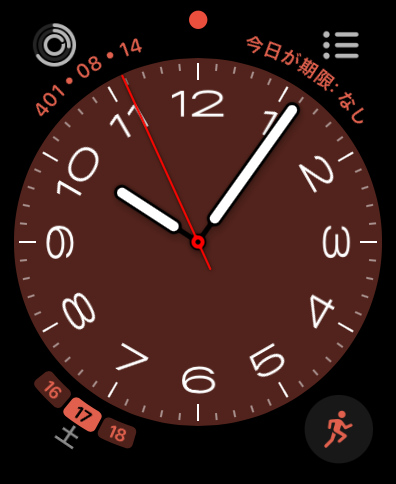
画面の文字盤は自分の好きなデザインでカスタマイズすることができます!そして今回Serise8では常時表示も対応しているのでさりげなく見える画面でファッション性も兼ねてアップできます!!

そしてAppleWatchの定番バンドを取り外して好きなバンドに切り替えれるところもおすすめ!
純正だけではなく他社製でも容易に手に入れることもできて種類も豊富なので、自分のファッションに合わせて変えれるところもとてもいいです!

最新機能満載(緊急機能も有り)と常時表示対応でファッション性もアップAppleWatch Serise8はおすすめです!41mm45mmサイズは一度試着したほうがいいかも!
Apple Watch 8 をデビュー!活用しているおすすめ機能紹介!
実際に生活の中でのおすすめ活用法と機能紹介をしていきます!

購入きっかけ!スポーツや運動をデータで見える化 ワークアウト計測!
Apple Watchを買った理由の一番が『運動をしてデータを見える化して体を管理したい!』
恥ずかしながら社会人になってから定期的な運動は習慣皆無でした
何かと『見える化』大好きな自分なので、運動不足のChagumaの背中を押してくれるアイテムになること願って購入に至りました!
これが予想以上に…面白いです!!!
まず、運動前にApple Watchのワークアウトアプリを起動!希望のワークアウトの種類を選択して、あとは運動に集中するだけ!
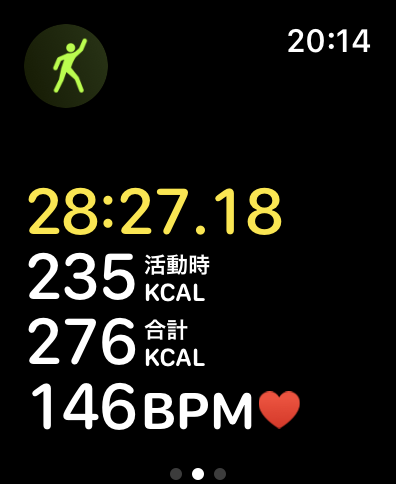
運動中ウォッチの画面には、ワークアウト時間、心拍数、消費カロリー、またランニング等ではペースなども表示してくれています!
屋外ランニングでは実際に走った距離とどこを走ったかも辿ってくれています。

ランニング中は、脂肪燃焼に一番適した心拍数から導き出す運動量も同時に計算していて、
適切な運動ペースを調整しながらワークアウトもできるようになっています!(すごく…好き)
初心者でも適切なダイエットをアシストしてくれるのはとてもありがたいですよね!!
ワークアウトの種類はかなり充実していて、ウォーキングやサイクリング、スイミングやヨガ、縄跳びまでかなりの種類が用意されています!
ワークアウト後の計測したデータをiPhoneのヘルスケアアプリで確認するのもとても面白です!
ランニングでどこ走ったかとか ここの場所のペースはどのくらいだったかとか 自分のデータをスケスケ見る見るできて次回にフィードバックできます!
データみながらおさらいしたりして、モチベーションがガンガン上がります!!
また運動をしなくてもウォッチをつけているだけで日常の運動量を計測してくれる機能もあります!
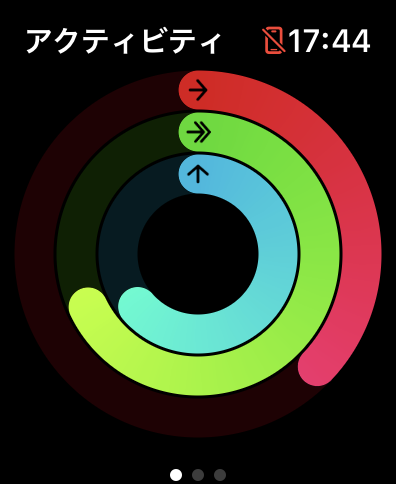
私も少しは見たことがあったのですが、あのカラフルのリングがそうです!
ウォッチのアクティビティのアプリを開くと『リング』が表示されます!このリングが1日の運動量を表示してくれるようになっていて
- 赤色のムーブリングは運動の消費カロリーを表示
- 緑色のエクササイズリングは早歩き以上の運動をした時間
- 青色のスタンドリングは1日のうちで1時間に1分立って体を動かした回数
を表していて、リングを閉じれば1日のノルマ達成になります!これも…たのしい!
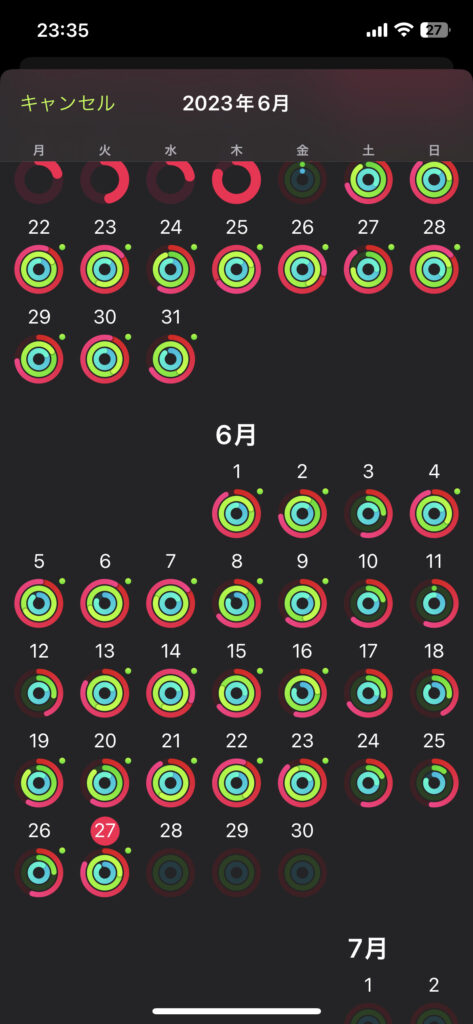
あらかじめノルマは自分で設定もできます!モチベーションに繋がりますね!
また、この運動で計測したデータを他の人と共有することもできます!
チャグマは嫁と共有して競い合っていてこれもモチベーションにも繋がっています!
運動データ見える化や共有で毎日のモチベーション爆上がり!ダイエットのアシストもバッチリ!
電子決済を手元でよりスマートに!


AppleWatchでは手元で電子決済がスマート支払える決済機能があります!
ウォッチのApple Payに追加していくといろんな決済が可能になります!
AppleWatchで可能な決済の種類
- Apple Pay
- Suica/PASUMO
- PayPay
- QuickPay
- ID
- WAON
- nanaco
- Tマネー
- au PAY
なかなかこの種類をカバーできるスマートウォッチは無いかもしれません!
しかし注意点があります!
私の場合もそうですがGPSモデルのウォッチでiPhoneを携帯していなく、ネットワークが繋がっていない状態でのPayPayの支払いはできないので注意が必要です!
あとチャグマは何かと使う楽天PAYは未対応(~23年6月)の状況みたいです。
豊富な種類でスマートに決済ができるのは大変便利!支払い方法も簡単!
スマートホームで手元で家電を操作したい!
かなり活用しているのがこの手元で家電操作ができる機能です!
我が家ではかなりスマートホーム化を進めているので、大部分の家電をApple Watchで遠隔操作ができます!
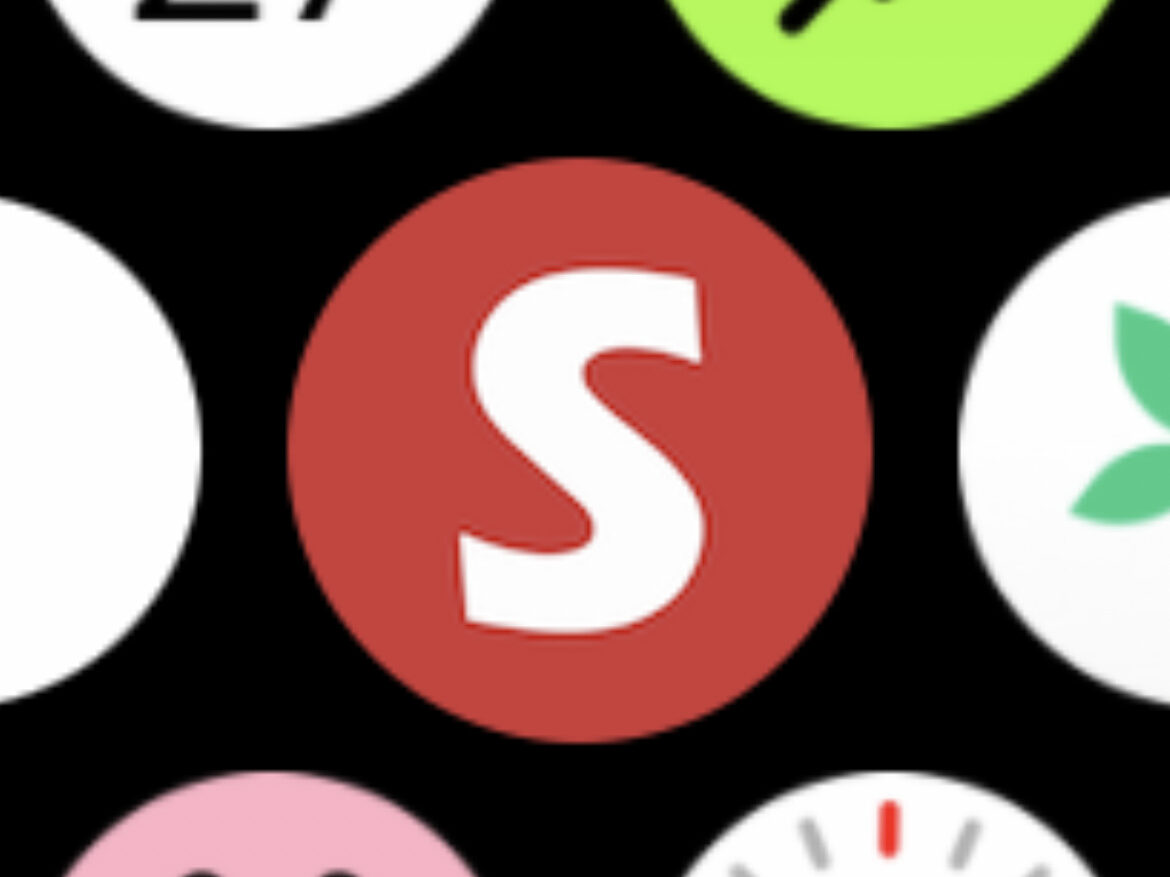
我が家では主に『SwitchBotシリーズ』を活用して連帯しています!
SwitchBotシリーズは多彩な種類あってできることも組み合わせでなんでもできます!
我が家ではスイッチボットのスマートロックを使っているので、AppleWatchで解錠と施錠が手元で操作することもできます!


スマートロック以外でも我が家でAppleWatchで遠隔しているおすすめの使い方一覧です!
手元で〇〇〇っ!
- リビングの照明つける・消す
- 玄関の解錠・施錠
- 車で帰宅時に車内からガレージのシャッターを開閉
- 書斎のパソコンの電源つける
- テレビの電源&操作
- エアコンをつける・消す
- 書斎のあらかじめSwichBotアプリで設定した照明セットのON/OFF
- 和室・寝室各部屋のライトをつける・消す
ソファに座りながらでもどこでも上記の操作ができてしまうので…もう手放せませんっ!
しかしSwichBotのカメラシリーズだけはAppleWatchでは再生できませんでした!カメラ映像の再生はiPhoneのアプリで見るようです!
スマートホームとAppleWatchの組み合わせはとても相性がいいように思います!
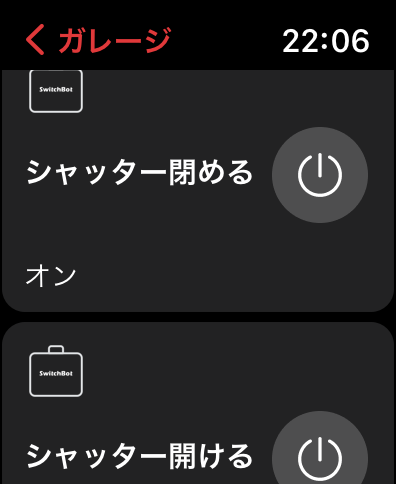
スマートスピーカー(Siri/alexa/google)もありますが、状況に応じて声を出さずに手元ですぐに家電を操作できるのはとても便利でやめられません!!
スマートホーム+AppleWatchで より家電の操作性がめっちゃ上がる!声を出さないで家電操作するシチュエーションは結構ある!
常に手元でSiriやアレクサを呼び出せるようにしたい!
スマートホームでのスマートスピーカーの音声操作は我が家ではとても活用しています!
AppleWatchはもちろんSiriを呼びだして、音声操作をすることができます!
しかし主に我が家で使用しているのはAlexaです!しかし近くにスピーカーがなければ呼びかけ損です…アレク
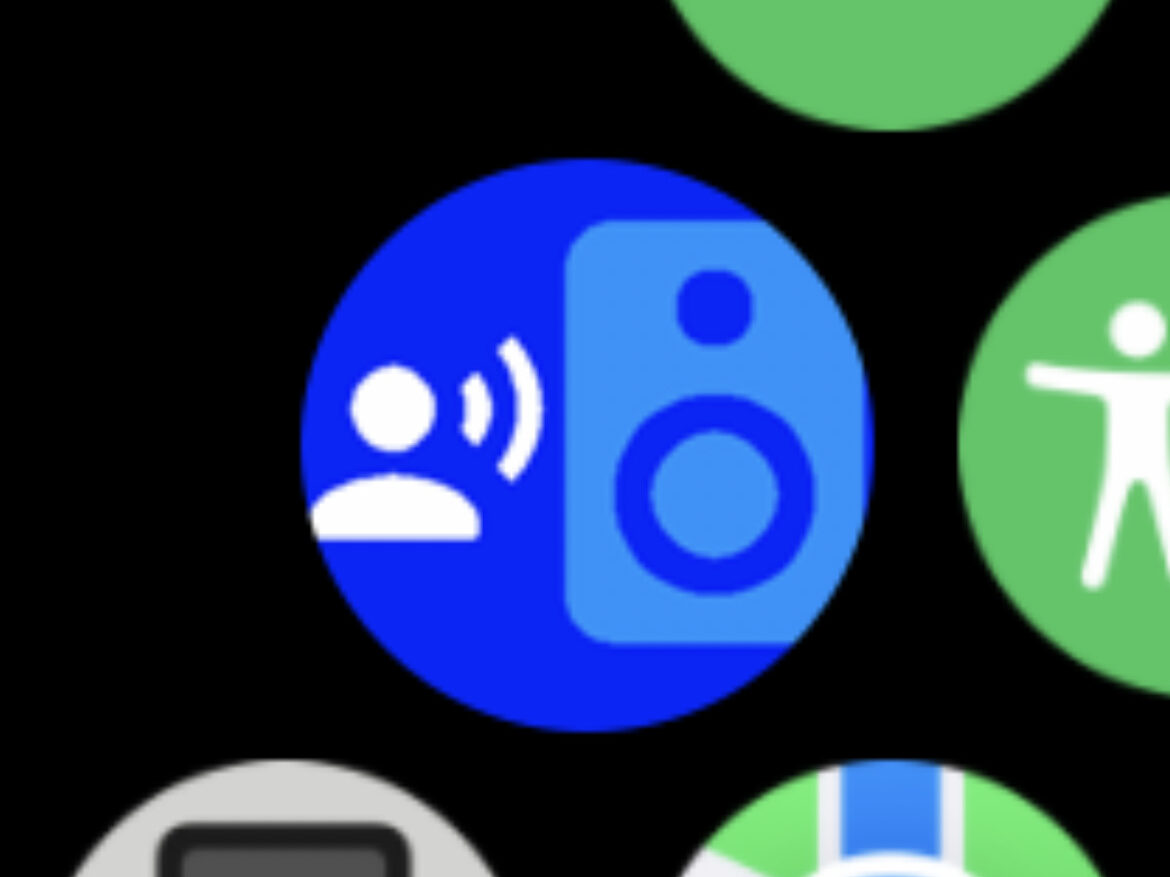
AppleWatchのアプリでは正式にはAlexaアプリ未対応ですが、有料\250の『Voice in a Can』というアプリでアレクサと紐づければAppleWatchでもアレクサの操作が可能になります!
Alexaの使用頻度が高い人はぜひ導入してみてください!
使い方は『Voice in a Can』をアレクサと紐づけたら、ウォッチのコンプリケーションへ登録
AppleWatchの操作部分にアイコンをおき、開けばalexaを呼び出せるようになります!
前項のSwichBotを使用したスマートホームでの遠隔操作できる家電はここでアレクサに伝えて音声操作もすることもできます!

【AppleWatchのアレクサ】ガレージのシャッター開けて!



【AppleWatchのアレクサ】はい!解りました!
場所にとらわれず音声操作!最高の相棒が手元に常備スタンバイ中!!
ToDoリストをすぐ追加と完了したい! 嫁と共有もしたい!
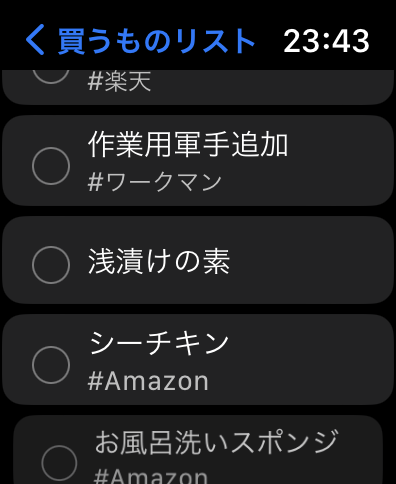
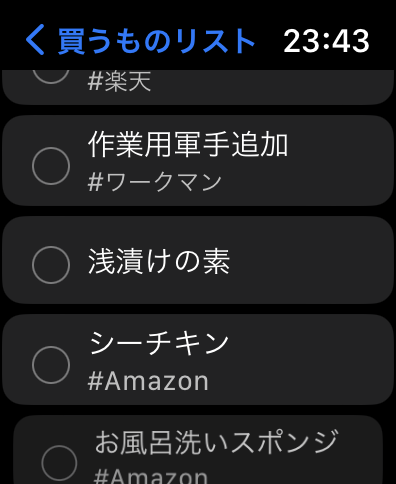
今まではiPhoneでToDo管理は100%でしたが
AppleWatch生活になるとほとんど80%ウォッチでToDo管理するように変化しました!
タグ付けや期限ありなどの細かな管理の編集は流石に小さい画面では難しいですが
手元にAppleWatchがあるだけで『忘れる前に思いついたら即入力!!』が可能になります!



買うものリストに『コーヒー』を追加!



やることリストに『荷物を集荷する!』を追加
こちらもウォッチのコンプリケーションへ登録しておけば即座にアクセスが可能!
使用しているのはApple純正の『リマインダー』アプリを使用しています!
初めはToDoを管理していたのは『Wonderlist』移行→『Microsft ToDo』というアプリを使用しておりましたが
我が家では回りまわって最終的に純正アプリに戻ってきました
その理由は
- AppleWatchで手元でToDo管理
- Apple製品間での連携の良さ
- Todoの他人との共有
- Alexa、Siriでの音声ToDo登録
- どの端末でも見やすい管理しやすいインターフェイス
なんと言ってもApple純正の連帯は格別で、どの端末でも簡単にToDo管理ができます!
MacでもiPadでもiPhoneでもWatchでも…Apple製品を主に揃えている方なら断然おすすめです!
また、家族間での『買うものリスト』や『やることリスト』など共有して管理できるところもかなりおすすめです!我が家では大変活用しています!
そして何気に助かっている純正アプリを選んだ主な理由でもあるものが、
音声入力で気づいたときにAlexaやSiriでやること、買うものを登録できるところです!
やはりやること、買うものリストは気づいたときに入力できる環境があれば、忘れ防止にもなりますよね!
AlexaでAppleのリマインダーに入力する方法は『IFTTT』というアプリで可能にしています!
こちらのやり方は別の記事でご説明いたします!
最強の快適生活空間を作る第一歩! やること買うものは 忘れる前にひらめきあったら即入力!!
睡眠の質を見える化したい!& 朝のアラームを手首振動にしたい!


これもスマートウォッチを導入したいランキング上位の理由、睡眠の『質』をより追求できるデータを収集ができるところです!
最初は…腕時計をしながらの睡眠は抵抗はありましたが…今ではあって当たり前になるほど慣れてしまいました!
睡眠ながら腕時計が慣れてしまえば…あとはAppleWatchが勝手に睡眠を計測してくれます!
iPhoneのヘルスケアアプリを開いて、睡眠を選択すると直近の自分の睡眠状況を確認することができます!
- 横になり始めた時間
- 実際の睡眠トータル時間
- 睡眠の各種類の時間
- 睡眠中の1分あたりの呼吸数、心拍数
- 睡眠中の血中酸素濃度
- 睡眠中の手首皮膚温の変化
『良い睡眠』の感じ方は人によって好みや時間の違い、季節間の環境の違いなど、ひとまとめに見つけられないと思います。
今日は体が重い、今日は絶好調だ!をメモって、ウォッチのデータと寝室の温度や湿度もSwichBotなどの温度計のデータを比較して日々自分は『良き睡眠』を探しています!
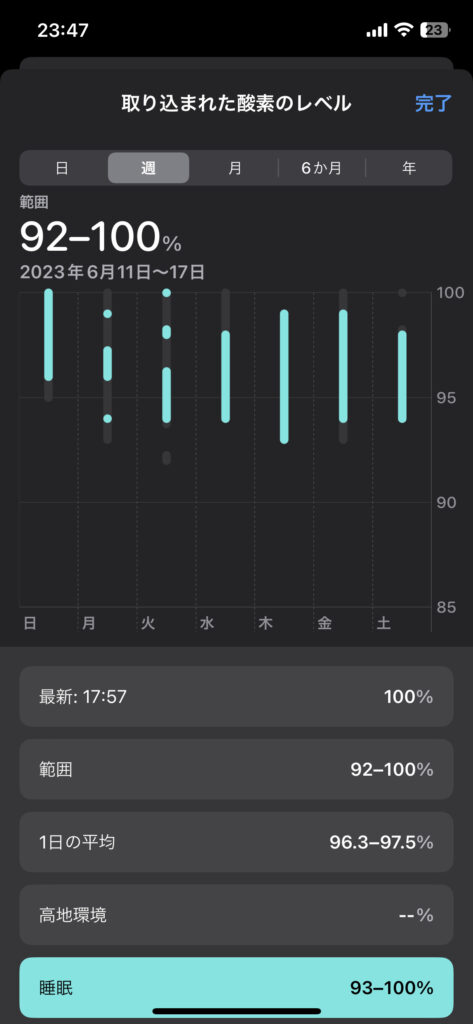
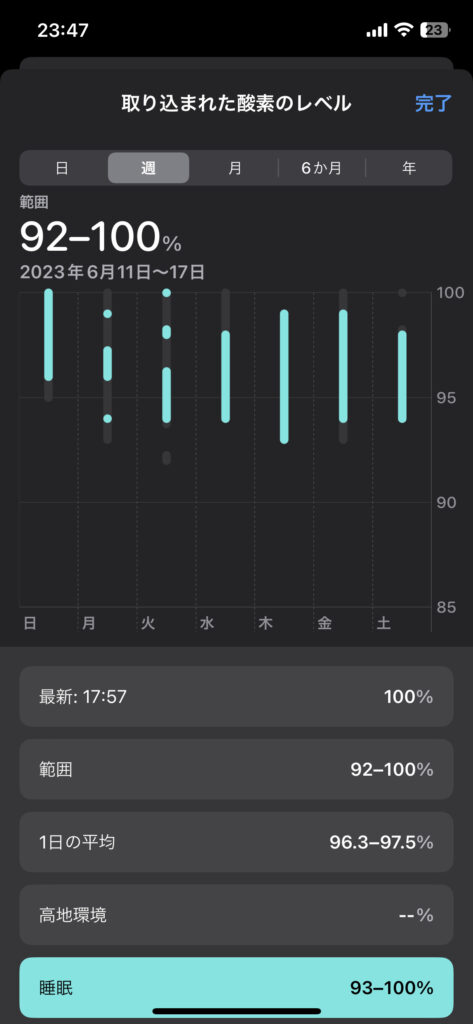
また、睡眠中の血中酸素濃度から無呼吸症候群の早期発見にもつながるかもしれません!
これらの数値は運動量や食事や飲酒、ストレスや疲労の度合いからも変化があると思います。
良く寝れた日、逆に寝れなかった日、この値を関連を見える化することで生活習慣の改善にとても役立つと思います!
自分の最適な睡眠の追求の材料にいかがでしょうか?


もう一つおすすめな機能があります!それは手首での振動アラームです!
共働きで出社時間の違いで起床時間も違う場合、同じ部屋で寝る家族を起こさずに音無しアラームで起きることができます!
最初は手首の振動だけで起きれるのか不安でしたが、自分の場合は手首のバイブは結構解りやすく起きれました!
これからも家族の睡眠を邪魔せず、音無し手首振動アラームを活用していきます!
それ以外にも一定時間での『時報』や『タイマー』なども手首バイブでお知らせが可能なのもAppleWatchのいいところだと思います!
他人に気づかれないで時間を測れたり、通知できたりするのは大変重宝する機能です!
Apple製品の中で連携が充実!


AppleWatchを持っていれば、Apple製品の連携はとてもストレスフリーになります!
AppleWatchとApple製品との連携機能一覧
- iPhoneでの顔認証をマスクやサングラスを着けたままスムーズにロック解除
- Macのパスワード省略 ロック解除
- 手元AppleWatchでairpodsの音楽の再生操作 動画のスキップ再生操作
- iPhoneのカメラリモート操作とライブプレビュー
- iPhoneや持ち物の場所を探せる
- AppleTVのリモートリモコンになる
iPhoneやMacをスマートにロック解除ができるのも大変助かる機能です。
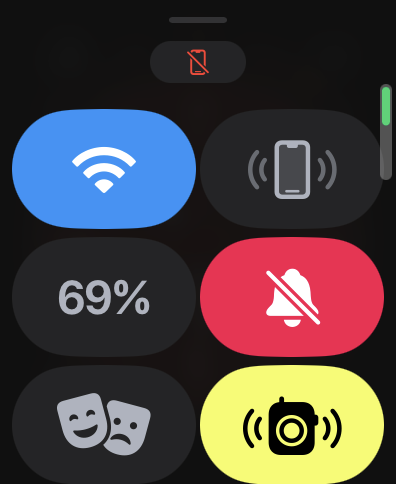
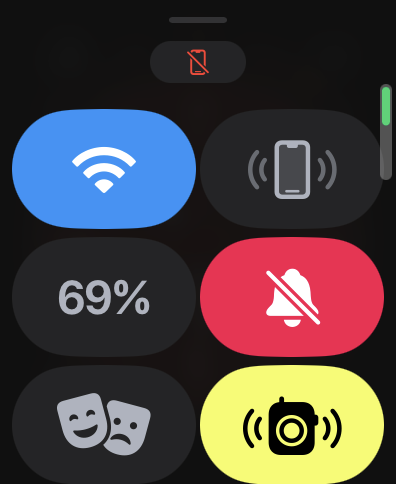
私は個人的に結構使うのはiPhoneや持ち物を探すです!無くす頻度が高い方は重宝する機能です!WatchからiPhoneを鳴らして場所を探し出すことができます!
AppleTVの操作も手元ですぐにリモートリモコンになるのもすごく気軽でおすすめです!
快適生活は良き睡眠から!!自分のベストな睡眠状況を研究して日常バイタリティーのためライフハック!
ポイントカードを集約したい!
ポイントカードを取り出す為に財布を取り出すのは少し億劫ですよね。ましてや電子決済なのに財布を出すのも…スマートさのメリット台無しですよね。
そして何より複数のポイントカードを収納すると財布が重くなってきますよね。。
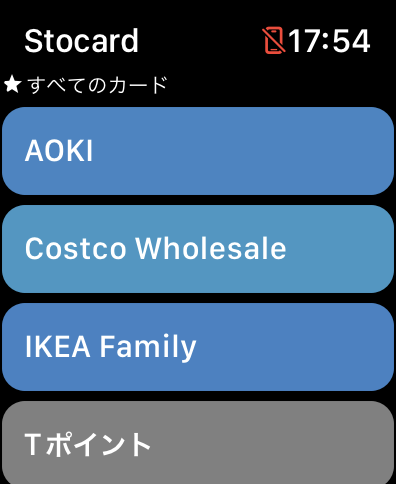
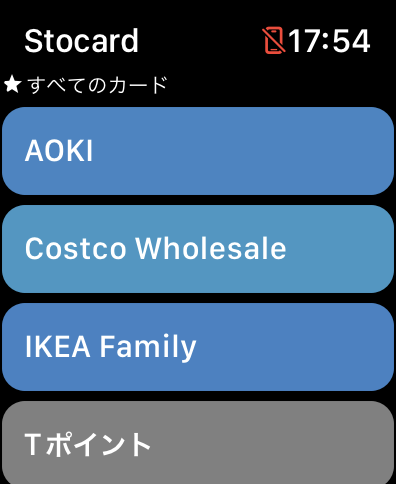
そんなときAppleWatchの『Stocard』というアプリが大活躍してくれます!!
ポイントカードも電子化してしまうアプリになっていて、
iPhone側で『Stocard』アプリを開き、各店舗のポイントカードを予め登録しておけば
AppleWatchで必要な時に呼び出し、レジでバーコードを読んでもらうアプリになってます!
レジ中でのポイントカードを探す時間短縮や財布のミニマム化もできちゃうとってもスマートで助かるアプリです!
しかしポイントカードのバーコードをそのままAppleWatchで表示するようなアプリになっている為、ポイントカードがバーコード形式表示で読み込みができる物に限ってきます!
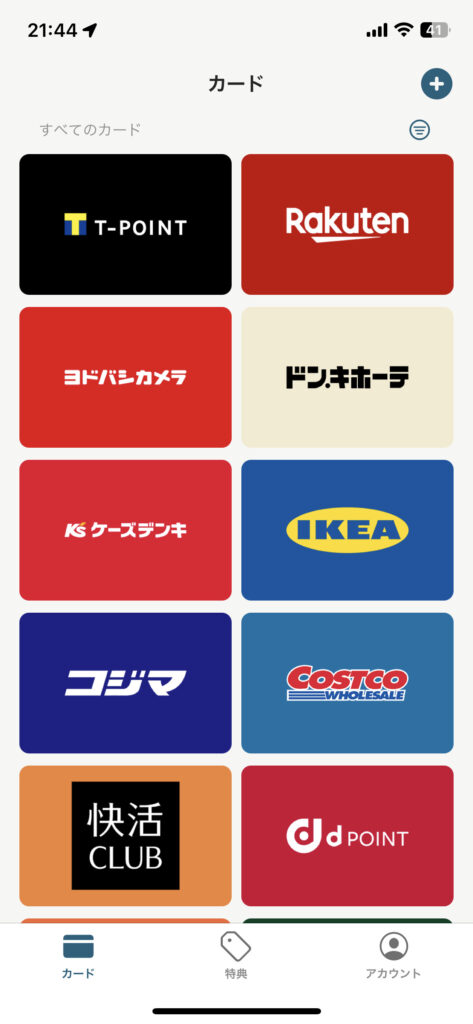
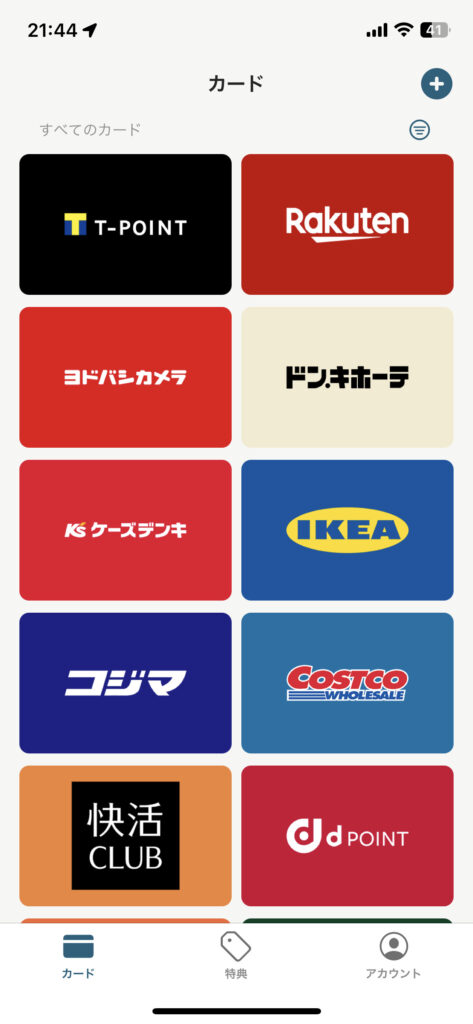
あとはAppleWatchの画面サイズの限界もあるため、とても長いバーコードや入会番号では細かなバーコードになりすぎてお店で読めない可能性があるので、その場合はiPhone側の『Stocard』を開いて大きい画面でバーコードを表示させましょう!
『Stocard』アプリ自体もポイントカードの集約アプリになっているので、iPhoneだけでも使用できます!
ぜひスマートなポイ活に活用してみてください!
スマート決済するなら合わせてスマートなポイ活もセットでおすすめ!!
嫁と電話までいかないちょっとした連絡がとりたい!
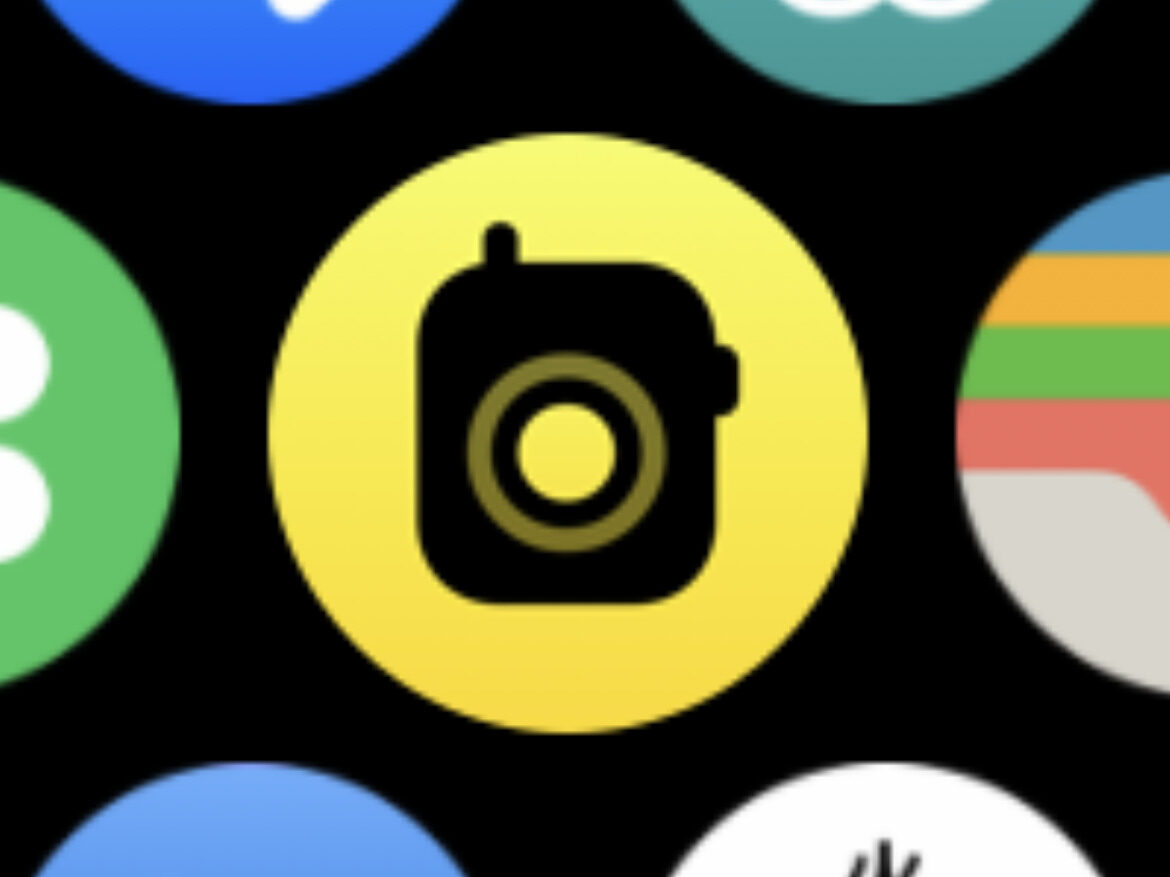
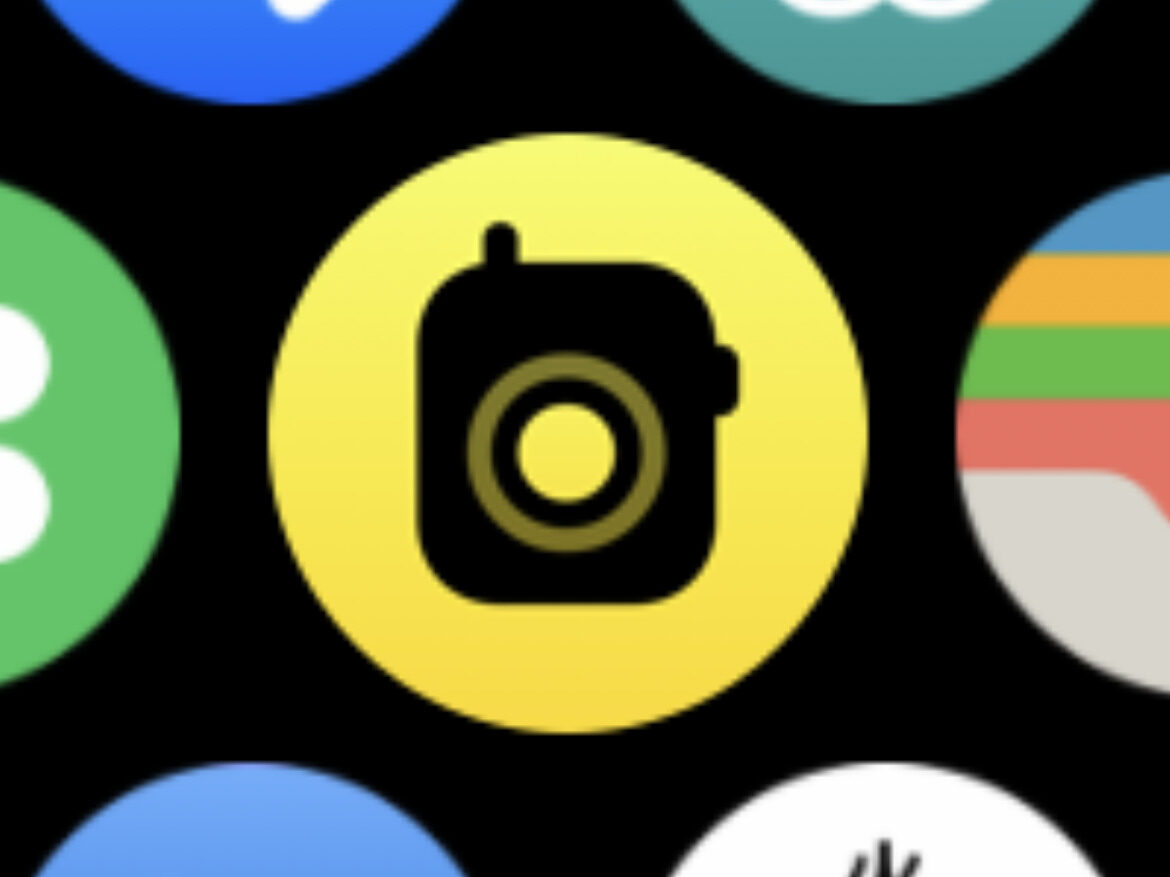
これは…AppleWatchを購入してから知った機能で、私達は結構生活の中で活用している機能になります!
純正アプリ『トランシーバー』アプリ!!
その名の通り固定した人とトランシーバーとしてやり取りができるアプリになっています!
通常のトランシーバーは無線電波が届く範囲しかやりとりできないですが、このトランシーバーAppは連携しているiPhoneの通信を使用しているため、電波届くならば距離関係なしにやりとりができます!!


電話までいかないけど簡単なやりとりがしたいときにとても役立ちます!
- 「仕事終わったー?」
- ショッピングモール内で「いまどこー?」
- 寝かしつけ最中に寝室から「オムツ持ってきてー」
とかとか私達はちょこっとした連絡手段として大活躍しています!
使い方は簡単!AppleWatchの『トランシーバー』アプリを起動して、人を選び、真ん中に表示された黄色ボタンを押しながら話すだけ!
ウォッチ購入後で使ってみて感動したアプリになります!家族の連携にどうぞおすすめです!!
ちょこっと気軽に連絡!外出先で家族や友人の連携にピッタリ!はやったケイドロで使ったら面白そうw
意外と重要!ずっとつけてるウォッチの充電タイミング!
AppleWatchを購入前にも考えていましたが、睡眠中や日中の活動中も…
ずっと手に付けてるような使い方をすると思うので
何かと充電タイミングはいつがいいのか迷うと思われます!
私たちは毎日のお風呂の約1hで充電するようにしています!


我が家では夫婦同時にAppleWatchを購入したので、急速充電のANKERのアダプタを購入して、AppleWatchの標準の充電器を2台はめ込める台も合わせて購入し、2台並べて充電できるようにしています!
充電台のおかげでササっと置いて充電ができるので大変便利です!そして2台並べてかわいい&おしゃれです!
急速充電のおかげか約1時間でフル充電までできて、次の日の夜まで余裕で電池は持ちます!
ずっと付けてるAppleWatch ぜひ、充電タイミングはお風呂の時間で行うループがおすすめです!
AppleWatch8を購入してのまとめ


今回AppleWatchの初めて導入したということもあり、Serise8に限らわず全体の機能のおすすめもご紹介させて頂きました!
もう自分もウォッチない生活が考えられないくらい生活を便利にオシャレに一変させてくれました!!
ぜひ皆さんのAppleWatch8の購入のきっかけや判断材料、手助けになれたらとてもうれしいです!
ではまた!!
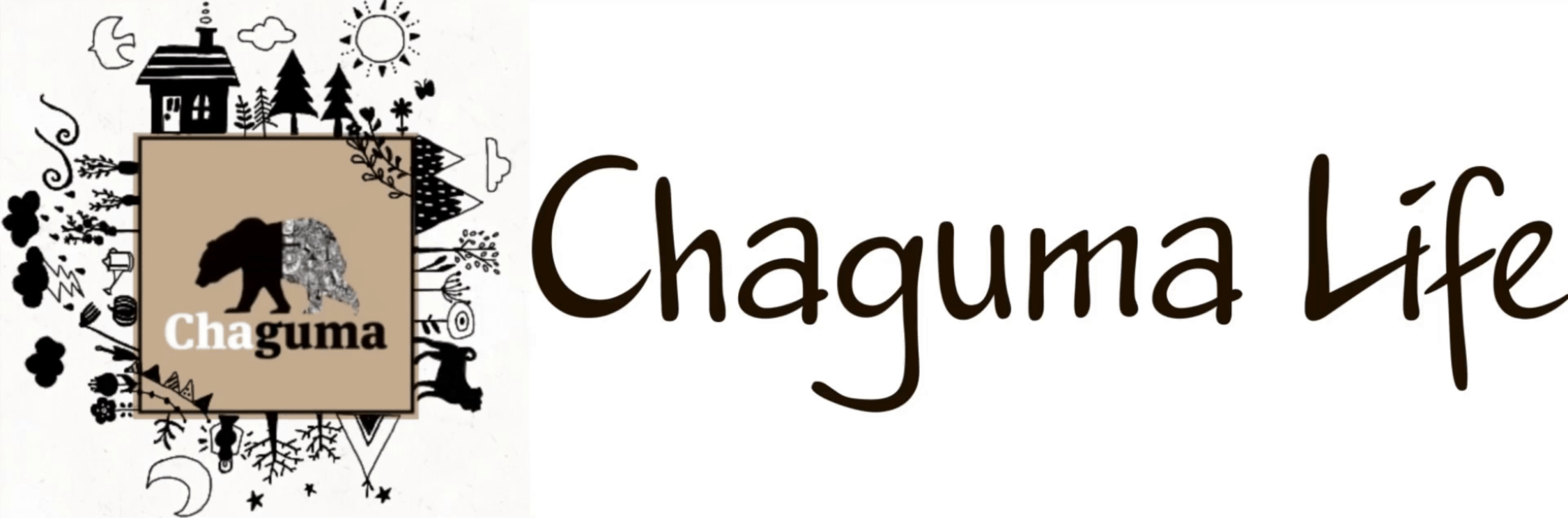

![[商品価格に関しましては、リンクが作成された時点と現時点で情報が変更されている場合がございます。] [商品価格に関しましては、リンクが作成された時点と現時点で情報が変更されている場合がございます。]](https://hbb.afl.rakuten.co.jp/hgb/336c017d.3362a05b.336c017e.c595059b/?me_id=1399138&item_id=10006230&pc=https%3A%2F%2Fthumbnail.image.rakuten.co.jp%2F%400_gold%2Fajworks%2Fatmr%2F020210603204614.jpg%3F_ex%3D240x240&s=240x240&t=picttext)

![[商品価格に関しましては、リンクが作成された時点と現時点で情報が変更されている場合がございます。] [商品価格に関しましては、リンクが作成された時点と現時点で情報が変更されている場合がございます。]](https://hbb.afl.rakuten.co.jp/hgb/336bfbc6.46f5bbfe.336bfbc7.0e1a9ba3/?me_id=1294713&item_id=10000646&pc=https%3A%2F%2Fthumbnail.image.rakuten.co.jp%2F%400_mall%2Fanker%2Fcabinet%2F05328369%2F07103179%2Fimgrc0072614523.jpg%3F_ex%3D240x240&s=240x240&t=picttext)




コメント